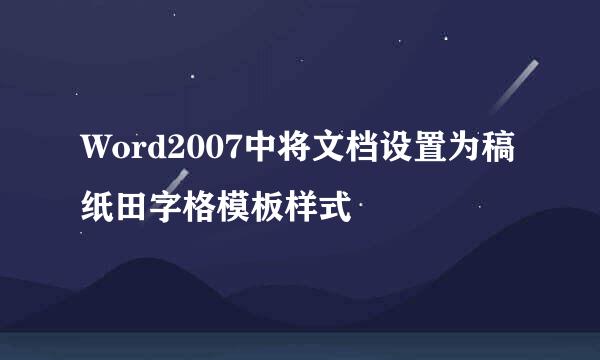Word文档中如何使用批注
的有关信息介绍如下:
在Word文档空白处对文章进行批评和注解
打开需要审阅的文档,选中需要加入批注的完本。
切换到审阅选项卡,单击新建批注按钮。
在批注框内输入文本内容,完成后单击空白区域。
单击显示批注,可以将显示出来的批注进行隐藏。
将鼠标移动到添加批注的文本中,批注会自动显示出来。
单击查看批注缩略图,在弹出的文本框中可以对批注进行编辑。
打开批注的文本框后,单击删除按钮,可以将批注进行删除。
切换到审阅选项卡,单击新建批注按钮。
在批注框内输入文本内容,完成后单击空白区域。
单击显示批注,可以将显示出来的批注进行隐藏。
将鼠标移动到添加批注的文本中,批注会自动显示出来。
单击查看批注缩略图,在弹出的文本框中可以对批注进行编辑。
打开批注的文本框后,单击删除按钮,可以将批注进行删除。
在批注框内输入文本内容,完成后单击空白区域。
单击显示批注,可以将显示出来的批注进行隐藏。
将鼠标移动到添加批注的文本中,批注会自动显示出来。
单击查看批注缩略图,在弹出的文本框中可以对批注进行编辑。
打开批注的文本框后,单击删除按钮,可以将批注进行删除。
单击显示批注,可以将显示出来的批注进行隐藏。
将鼠标移动到添加批注的文本中,批注会自动显示出来。
单击查看批注缩略图,在弹出的文本框中可以对批注进行编辑。
打开批注的文本框后,单击删除按钮,可以将批注进行删除。
将鼠标移动到添加批注的文本中,批注会自动显示出来。
单击查看批注缩略图,在弹出的文本框中可以对批注进行编辑。
打开批注的文本框后,单击删除按钮,可以将批注进行删除。
单击查看批注缩略图,在弹出的文本框中可以对批注进行编辑。
打开批注的文本框后,单击删除按钮,可以将批注进行删除。
打开批注的文本框后,单击删除按钮,可以将批注进行删除。